Sentimen
Informasi Tambahan
BUMN: bank bjb
8 Cara Mengatasi Situs Ini Tidak Dapat Dijangkau di Google Chrome
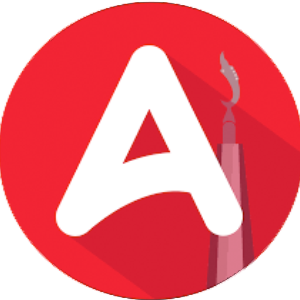 Ayobogor.com
Jenis Media: Regional
Ayobogor.com
Jenis Media: Regional
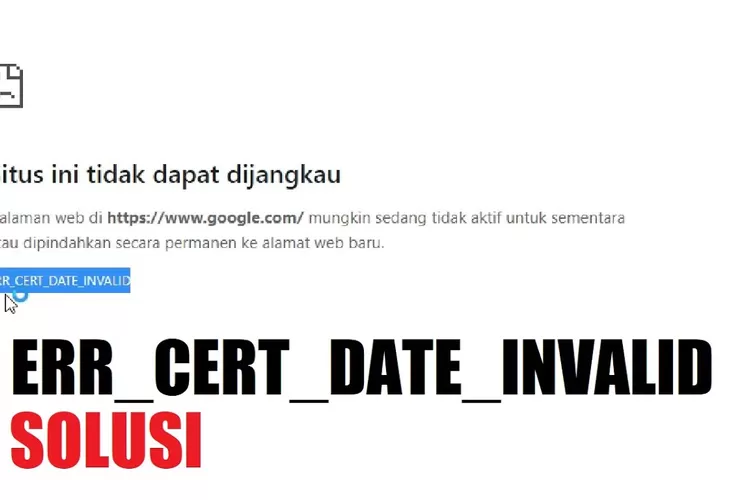
AYOBOGOR.COM - Google Chrome merupakan salah satu browser paling populer, namun terkadang pengguna menghadapi kendala saat mencoba mengakses situs tertentu.
Pesan "Situs Ini Tidak Dapat Dijangkau" dapat menjadi tantangan, tetapi berikut adalah beberapa langkah yang dapat Anda ambil untuk mengatasi masalah ini.
1. Periksa Koneksi Internet Anda
Pastikan bahwa koneksi internet Anda berfungsi dengan baik. Coba buka situs lain untuk memastikan bahwa tidak ada masalah dengan koneksi Anda.
Jika koneksi internet Anda tidak stabil, itu bisa menjadi penyebab situs tidak dapat dijangkau.
Baca Juga: Direksi bank bjb Sabet Penghargaan pada Ajang Indonesia Best CMO Award 2023
2. Cobalah Buka Situs di Browser Lain
Jika masalah hanya terjadi di Google Chrome, cobalah membuka situs tersebut di browser lain seperti Mozilla Firefox atau Microsoft Edge.
Jika situs dapat diakses di browser lain, kemungkinan besar ada masalah spesifik dengan Chrome.
3. Periksa Pengaturan Firewall dan Antivirus
Firewall atau program antivirus Anda mungkin memblokir akses ke situs tertentu.
Periksa pengaturan keamanan Anda dan pastikan situs yang ingin Anda kunjungi tidak diblokir. Sesuaikan pengaturan jika diperlukan.
Baca Juga: 5 Cara Download Video di Youtube, Mudah dan Cepat!
4. Hapus Cache dan Cookies
Cache dan cookies yang terakumulasi di Chrome dapat menyebabkan masalah akses situs.
Hapus riwayat penjelajahan, cache, dan cookies Anda. Buka menu Chrome, pilih "History," dan pilih opsi untuk menghapus data penjelajahan.
5. Perbarui Browser ke Versi Terbaru
Pastikan Google Chrome Anda diperbarui ke versi terbaru. Kadang-kadang, masalah akses situs dapat diatasi dengan pembaruan perangkat lunak yang terbaru.
6. Nonaktifkan Ekstensi Browser
Ekstensi atau plugin di browser dapat menyebabkan konflik dan menghentikan akses ke situs tertentu.
Nonaktifkan ekstensi satu per satu dan periksa apakah masalah tersebut teratasi.
7. Periksa Pengaturan Proxy
Jika Anda menggunakan pengaturan proxy, pastikan itu dikonfigurasi dengan benar.
Buka pengaturan Chrome, pilih "Advanced," dan periksa bagian "Open proxy settings" untuk memastikan pengaturan proxy Anda sesuai.
8. Periksa File Hosts pada Sistem Operasi Anda
Beberapa pengguna mungkin telah mengedit file hosts pada sistem operasi mereka untuk alasan tertentu.
Periksa file hosts dan pastikan tidak ada entri yang mengarahkan situs yang ingin Anda akses ke alamat IP yang salah.
Dengan mengikuti langkah-langkah di atas, Anda dapat mengatasi masalah "Situs Ini Tidak Dapat Dijangkau" di Google Chrome.
Jika masalah terus berlanjut, pertimbangkan untuk mencari bantuan lebih lanjut atau menghubungi dukungan teknis Chrome.
Sentimen: positif (99.1%)
